Criandorelatórios
|
Comando |
Espaço de trabalho: Caminho |
|
Criar Relatório... |
Fundamentals, Architect, Landmark: Organizar > Relatórios Spotlight: Spotlight > Relatórios |
OCriar relatóriocomando permite que você selecione um grupo de objetos de um desenho e, em seguida, crie uma planilha com base nos dados que estão associados aos objetos (como um preço ou a classe do objeto). Você pode criar um novo relatório ou anexar linhas do banco de dados a um relatório existente. Para obter mais informações sobre como anexar dados a objetos, consulteAnexar formatos de registro a símbolos, objetos e materiais.
Este método deCriação de planilhaspode ser preferível a criar uma planilha do zero, se você não se sentir confortável editando diretamente os critérios e as funções da planilha.
Para criar um relatório de objetos em um desenho:
Selecionar o comando.
Como alternativa, em uma planilha existente, clique com o botão direito do mouse no número da linha da planilha e selecioneCriar relatório,ou clique com o botão direito em um número de linha do banco de dados e selecioneEditar Relatório. A caixa de diálogo Criar Relatório (ou Editar Relatório) é aberta.
Se o Vectorworks Design Suite estiver instalado, você pode criar um relatório pré-formatado. VerUsando relatórios pré-formatados.
Clique para exibir/ocultar parâmetrosClique para exibir/ocultar parâmetros
|
Parâmetro |
Descrição |
|
Tipo de relatório (apenas novas planilhas; (necessário o Vectorworks Design Series) |
SelecioneRelatório Personalizado para especificar quais objetos, campos e funções exibir no relatório. SelecioneRelatório Pré-formatado para selecionar em uma lista de vários relatórios padrão; VejoUsando relatórios pré-formatados. |
|
Título (apenas novas planilhas; (necessário o Vectorworks Design Series) |
Insira um título para o relatório. Se você anexar os dados do relatório a uma planilha existente, este título será adicionado a uma célula da planilha acima das linhas do banco de dados que são anexadas. |
|
Critério |
As configurações de critérios determinam quais objetos de desenho serão listados como sub-linhas no relatório - por exemplo, todos os objetos com um registro de gabinete básico anexado a eles. |
|
Critérios Básicos |
Cria um relatório com base em um critério específico. Na lista suspensa, selecione o critério - por exemplo, um determinado tipo de objeto, como um símbolo. Se você selecionar Objetos com um registro, selecione também o registro na lista exibida. |
|
Incluir subpartes |
Se um objeto pai (como uma parede) corresponder aos critérios, inclui subpartes (como componentes da parede) que correspondem aos critérios. No relatório, as subpartes são agrupadas no objeto pai. Se o critério for Tipo, todas as subpartes serão incluídas, independentemente do tipo de objeto. |
|
Incluir objeto pai |
SeIncluir subpartes é selecionado, inclui o objeto pai de subpartes que correspondem aos critérios, mesmo se o objeto pai não corresponder aos critérios |
|
Pesquisar dentro |
Se desejar, verifique as opções para incluir objetos que fazem parte de símbolos, objetos de plug-in, anotações de viewport e viewports da camada de projeto (é necessário o Vectorworks Design Suite). |
|
Critérios Avançados |
Cria um relatório com base em vários critérios. CliqueCritérios de ediçãoe definir os critérios conforme descrito emA janela de diálogo Critério é aberta. |
|
Colunas |
As configurações de coluna determinam quais informações são exibidas em cada coluna do relatório - por exemplo, a descrição, o preço e a localização da camada para cada gabinete básico no desenho. |
|
Selecione de |
Na lista à esquerda, selecione o tipo geral de dados com os quais trabalhar: registros, funções ou estilos. Se o Vectorworks Design Suite estiver instalado, você também pode selecionar a partir de planilhas de dados e dados IFC ou COBie. Na lista à direita, selecione uma categoria mais específica dentro desse tipo de dados. Para filtrar uma lista longa, digite o texto no campo de pesquisa acima da lista. |
|
Colunas Possíveis |
As colunas disponíveis dependem das seleções noSelecione de listas. Para filtrar uma lista longa, digite o texto no campo de pesquisa acima da lista. |
|
Colunas de relatório |
Lista as colunas atualmente selecionadas para inclusão no relatório, na ordem em que aparecerão. To change the order, click on the # column and drag the item to the desired position in the list. |
|
Adicionar >> / Adicionar tudo >> |
Para adicionar uma coluna ao relatório, selecione-a noPossíveis Colunaslista e cliqueAdicionar. CliqueAdicionar tudopara mover todas as colunas para oColunas de relatório Lista. |
|
<< Remover / |
Para remover um item do relatório, selecione-o noColunas de relatóriolista e cliqueRemover. CliqueDeletar tudo para mover todas as colunas para o Possíveis Colunas Lista. |
|
Abre a caixa de diálogo Campo personalizado para adicionar um campo personalizado ao relatório. Introduzir umNome / Rótulopara o campo. CliqueInserir campo / função de registropara abrir a caixa de diálogo Selecionar Função e selecionar uma das funções ou campos disponíveis (consulteInserindo uma função). Alternativamente, faça entradas noFórmula campo diretamente. |
|
|
Abre a caixa de diálogo Formatar coluna do campo para aplicar a formatação apropriada à coluna. VerPlanilha de formataçãocélulasporFormato numéricodescrições. SelecioneValores de somase desejado; VejoMenu de contexto da célula. |
|
|
Para um campo personalizado, abre a caixa de diálogo Campo personalizado para permitir a edição. Para uma das funções de planilha com base em parâmetros, abre a caixa de diálogo Editar Parâmetro para inserir um parâmetro. VerFunções de planilha. |
|
|
Resumir itens com o mesmo |
Marque a caixa de seleção para resumir os objetos que contêm o mesmo valor para um campo especificado, em vez de criar uma nova sub-linha do banco de dados para cada um. Selecione o campo para resumir na lista suspensa. |
|
Colocar relatório no desenho |
Coloca o relatório no desenho quando ele é criado (não disponível quando acessado a partir de uma planilha existente) |
|
Anexar ao relatório existente |
Anexa as informações a um relatório neste arquivo; selecione o relatório de destino (não disponível quando acessado a partir de uma planilha existente) |
Especifique os critérios e colunas do relatório e clique emOK para criar o relatório.
Se você optou por colocar o relatório no desenho, clique no desenho para colocá-lo. Caso contrário, a planilha abre automaticamente. A linha superior da planilha contém um título para cada coluna selecionada. A seguir está uma linha de cabeçalho do banco de dados (indicada por um losango próximo ao número da linha) que contém os totais das sub-linhas para cada coluna. Abaixo da linha do cabeçalho, existem sub-linhas para cada objeto ou símbolo no desenho que corresponde aos critérios do relatório.
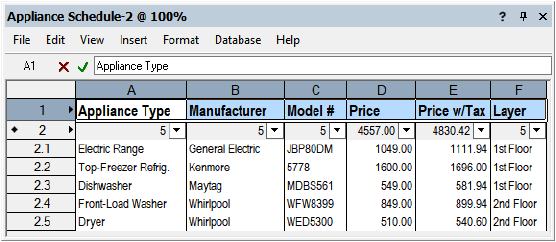
Para anexar relatórios adicionais à planilha, repita a etapa 1 e selecione oAnexar ao relatório existenteopção antes de clicarOK para criar o relatório.
Para editar os dados do relatório, clique com o botão direito em um número de linha do banco de dados e selecioneEditar Relatório.
Depois que todos os dados forem adicionados, edite a planilha. Por exemplo, adicione linhas ou colunas, altere o formato do texto ou adicione cor.
